- Del 1. Slett innhold i appen på Garageband
- Del 2. Fjern innhold i appen fra iTunes U
- Del 3. Tørk innhold i appen på iBook
- Del 4. Fjern Safari -nettsteddata
- Del 5. Rydd opp bilder fra iPhone
- Del 6. Slett iPhone -meldinger
- Del 7. Fjern videoer fra iPhone
- Del 8. Avinstaller appen for å slette innhold i appen
- Del 9. Fjern alt innhold på iPhone med FoneEraser for iOS
Slett enkelt innhold og innstillinger på iPhone, iPad eller iPod fullstendig og permanent.
- Fjern iPhone søppelfiler
- Fjern iPad-hurtigbuffer
- Fjern iPhone Safari Cookies
- Fjern iPhone Cache
- Fjern iPad-minne
- Fjern iPhone Safari-historie
- Slett iPhone-kontakter
- Slett iCloud Backup
- Slett iPhone-e-poster
- Slett iPhone WeChat
- Slett iPhone WhatsApp
- Slett iPhone-meldinger
- Slett iPhone-bilder
- Slett iPhone-spilleliste
- Slett passordskode for iPhone-restriksjoner
Slik fjerner du innhold i appen på iPhone (Ultimate Guide i 2023)
 Postet av Lisa Ou / 27. august 2021 09:00
Postet av Lisa Ou / 27. august 2021 09:00Det finnes forskjellige programmer på iPhone, og noen av dem tar mye av lagringsplassen din. Du vil oppdage at iPhone går mye langsommere enn før tiden går, da må du fjerne dem frigjøre din iPhone-lagring.
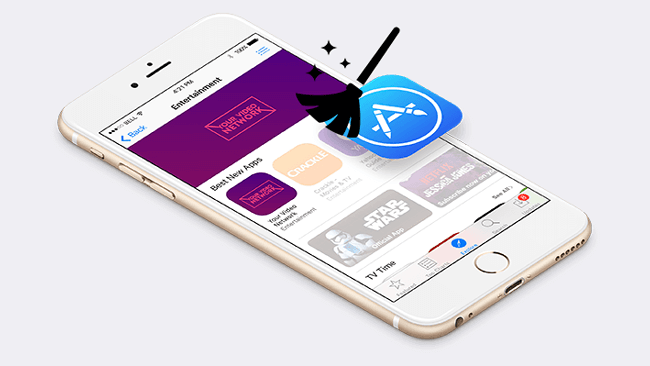
FoneEraser for iOS er den beste iOS-datarenseren som enkelt kan slette alt innhold og innstillinger på iPhone, iPad eller iPod fullstendig og permanent.
- Rengjør uønskede data fra iPhone, iPad eller iPod touch.
- Slett data raskt med en gangs overskriving, noe som kan spare tid for mange datafiler.
Dine favorittapper som Garageband, iTunes U, iBook, Kiosk og mer kan oversvømme det interne lagringsområdet ditt med innholdet du kjøper eller lager i dem. hvordan få mer plass på iPhone ved å fjerne disse innholdene i appen på telefonen din.

Guide List
- Del 1. Slett innhold i appen på Garageband
- Del 2. Fjern innhold i appen fra iTunes U
- Del 3. Tørk innhold i appen på iBook
- Del 4. Fjern Safari -nettsteddata
- Del 5. Rydd opp bilder fra iPhone
- Del 6. Slett iPhone -meldinger
- Del 7. Fjern videoer fra iPhone
- Del 8. Avinstaller appen for å slette innhold i appen
- Del 9. Fjern alt innhold på iPhone med FoneEraser for iOS
Del 1. Slett innhold i appen på Garageband
GarageBand er en linje med digitale lyd arbeidsstasjoner for macOS og iOS som lar brukere lage musikk eller podcaster. iPhone bruker gjør det til et praktisk verktøy for å laste ned og lage nye verk, og lagre dem på iPhone. Så hvordan fjerne dem fra iPhone hvis du tror de tar for mye av iPhone-lagringen din.

Trinn 1Åpne GarageBand-appen.
Trinn 2Finn Mine sanger fra menyen, trykk så og hold på en sang til alle ikonene begynner å jiggle.
Trinn 3Velg elementene du vil slette på iPhone.
Trinn 4Trykk på papirkurv-ikonet på toppen.
Trinn 5Pek Slett Song for å bekrefte igjen.
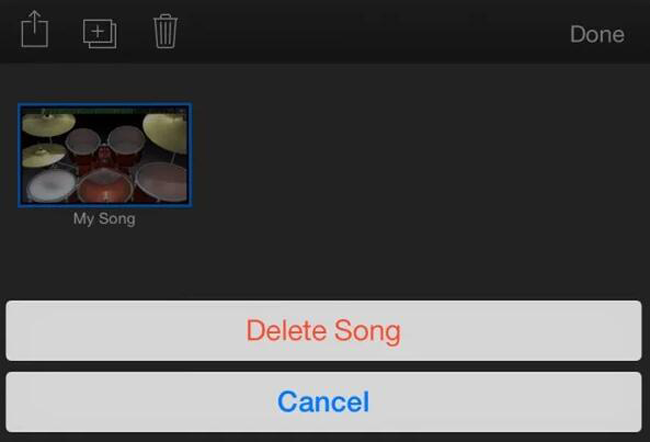
Del 2. Fjern innhold i appen fra iTunes U
iTunes U er en dedikert del av Apples iTunes Music Store som inneholder pedagogiske lyd- og videofiler fra universiteter, museer og offentlige medier for gratis nedlasting til PCer og mobile enheter. Du kan lære forskjellige språk, ulike typer kunnskap om forretninger, helse, mosjon, lese alle typer bøker og mer med denne appen. Så hvordan kan du fjerne disse nedlastede elementene etter å ha lært dem?
Trinn 1Start iTunes U app på iPhone.
Trinn 2Pek Mine kurs nederst i venstre hjørne.
Trinn 3Finn Materiale i nederste høyre hjørne og trykk på den.
Trinn 4Velg deretter menyen som inneholder elementene du vil fjerne fra appen din.
Trinn 5Pek Rediger i øverste høyre hjørne.
Trinn 6Merk av i ruten ved siden av elementene du vil slette. Tap Velg Alle først hvis du vil fjerne alle elementene.
Trinn 7Pek fjerne i øverste venstre hjørne.
Trinn 8Pek Ferdig i øverste høyre hjørne.
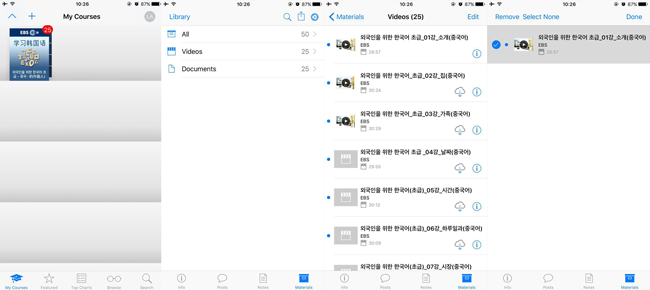
Del 3. Tørk innhold i appen på iBook
IBooks Store er et ePub-innholdssalgs- og leveringssystem som leverer ebøker til en hvilken som helst iOS-enhet som iPad, iPhone og iPod Touch. Det er mange alternativer for deg å nyte lesetiden og dens bekvemmelighet. Men hvordan du fjerner disse innholdene i appen hvis du har lest dem og vil tørke dem til frigjøre din iPhone plass.
Trinn 1Åpen iBooks fra startskjermbildet.
Trinn 2Trykk på Mine bøker i nederste venstre hjørne.
Trinn 3Pek Plukke ut og klikk deretter på boken du vil slette.
Trinn 4Pek Delete.
Trinn 5Trykk på Fjern nedlasting.
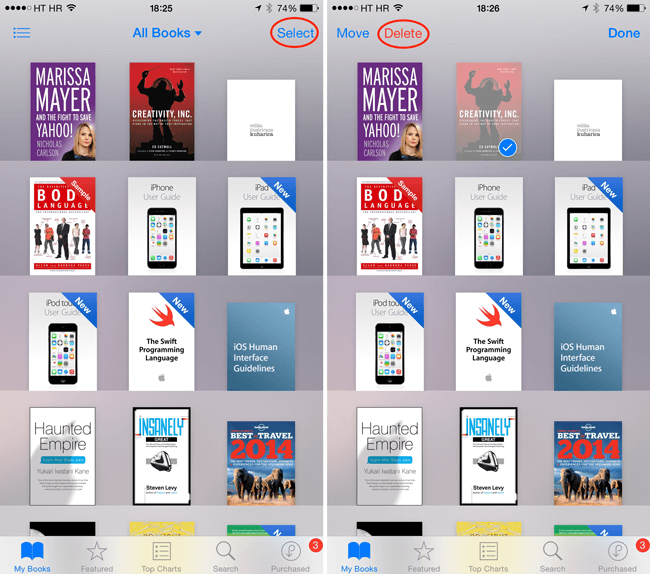
Del 4. Fjern Safari -nettsteddata
For å forbedre brukeropplevelsene lagrer Safari informasjonskapsler, hurtigbuffer, historie og andre data for å hjelpe deg med å få tilgang til den samme nettsiden når du besøker den neste gang. Imidlertid overbelastet data på Safari for å få fart på Safari på iPhone.
Trinn 1Kjør Safari på iPhone, trykk på boklignende ikon. Deretter kan du se tre seksjoner for å lagre bokmerker, leseliste og historie.
Trinn 2Velg en og trykk Rediger or Fjern knappen for å fjerne dem enkelt.
Alternativt kan du også gå til innstillinger > Safari > Fjern historikk og nettsteddata.
Del 5. Rydd opp bilder fra iPhone
De fleste bilder inkludert animerte bilder lagres i iPhone Photos -appen, de er hoveddelene som tar mesteparten av iPhone -lagring. Det er nødvendig for deg å rydde opp i bilder og fjerne dem fra iPhone hvis du ikke trenger dem lenger.
Det er enkelt å velge bilder eller album fra Bilder, og trykk deretter på Delete knappen for å fjerne dem. Da må du gå til album > Nylig slettet for å fjerne alle elementene. Ellers forblir den på iPhone i 30 dager.
Del 6. Slett iPhone -meldinger
Som du vet, tilbyr iPhone iMessages for å hjelpe iOS -brukere med å kommunisere med hverandre. Uansett om du bruker iMessage eller Message, er det tonnevis av konverteringer på iPhone hvis du setter Meldingshistorikk til Forever, da det aldri vil slette innholdet ditt i Messages -appen.
Du kan imidlertid endre det gjennom innstillinger > meldinger > Hold meldinger > 30 dager. Meldingene dine er eldre enn 30 dager vil bli slettet. Trykk på Delete knapp.
Del 7. Fjern videoer fra iPhone
Hvis du er en filmelsker, burde du ha lagret mange videoer på iPhone. Men med tiden burde du ha funnet ut at iPhone går tom for plass. Dermed kan du fjerne noen utdaterte fra iPhone for å lagre lagringsplassen din.
Trinn 1Åpen videoer app på iPhone. Få den du vil fjerne.
Trinn 2Du kan trykke på Rediger -knappen, og velg deretter Delete. Alternativt kan du bare sveipe elementet til venstre og trykke på Delete knappen hvis du bare trenger å slette en av dem.
Del 8. Avinstaller appen for å slette innhold i appen
For noen tredjepartsapplikasjoner som ikke er innebygde på iPhone, kan du velge å avinstallere dem fra iPhone. Siden denne operasjonen også kan fjerne alle appdata fra iPhone, inkludert innhold i appen. Nedenfor er hvordan.
Det vanligste alternativet er å trykke og holde appikonet på startskjermen til det jiggles, og trykk deretter på x or - ikon for å avinstallere denne appen fra iPhone.
Eller du kan få tilgang innstillinger > general > iPhone Lagring. Deretter må du finne appen din, trykke på den og deretter velge Avinstaller App.
Del 9. Fjern alt innhold på iPhone med FoneEraser for iOS
Etter ovennevnte måter fjerner innholdet i appen fra iPhone, tror du det er for komplisert hvis du vil Fjern alle appdataene på iPhone? Så du kan bruke en iPhone data viskelær å hjelpe deg.
Her vil vi introdusere FoneEraser for iOS, som er et profesjonelt tredjepartsverktøy til Slett alle iPhone-data grundig. Det gjør det mulig å rene personlige innstillinger og søppelfiler på iPhone, samt bilder, kontakter, videoer og andre tekst- og mediefiler på iPhone.
Forresten, den støtter fullt ut iPhone, iPad og iPod touch, så du kan Fjern programmer fra iPhone or fjern bilder på iPad Enkelt. Trinnene nedenfor er hvordan Fjern alle dataene på iPhone.
Trinn 1Last ned og installer programvaren på datamaskinen din, så startes den automatisk. Hvis ikke, dobbeltklikk den på datamaskinen for å kjøre den.
FoneEraser for iOS er den beste iOS-datarenseren som enkelt kan slette alt innhold og innstillinger på iPhone, iPad eller iPod fullstendig og permanent.
- Rengjør uønskede data fra iPhone, iPad eller iPod touch.
- Slett data raskt med en gangs overskriving, noe som kan spare tid for mange datafiler.

Trinn 2Koble iPhone eller iPad til datamaskinen med USB-kabel og trykk deretter på Stol på iOS -enhetens skjerm hvis den dukker opp. Klikk Slett alle data.
Trinn 3Det er tre slettingsnivåer for alternativer, inkludert Høy level, Middels nivå og Lavt nivå. Du kan velge en av dem etter dine behov. Høy level anbefales til deg her for sin høyeste sikkerhetsstandard.

Trinn 4Klikk Start etter at forbindelsen er vellykket.
Som du ser, bruker du FoneEraser for iOS er lett å bruke og det hjelper deg med tørk uønsket data på iPhone. Hvis du vil slette bilder, apper, innstillinger, hurtigbufferdata eller andre, kan du laste ned FoneEraser for iOS og prøv uten å nøle.
